- Вы можете использовать несколько дисплеев на своем ПК, установив драйвер DisplayLink в Windows 11.
- С помощью мастера настройки DisplayLink Graphics можно быстро и легко установить необходимое программное обеспечение.
- Вы также можете настроить параметры двойного монитора через «Настройки» или программное обеспечение DisplayLink.

ИксУСТАНОВИТЕ, НАЖИМАЯ НА СКАЧАТЬ ФАЙЛ
Это программное обеспечение будет поддерживать ваши драйверы в рабочем состоянии, тем самым защищая вас от распространенных компьютерных ошибок и сбоев оборудования. Проверьте все свои драйверы прямо сейчас, выполнив 3 простых шага:
- Скачать DriverFix (проверенный загружаемый файл).
- Нажмите Начать сканирование чтобы найти все проблемные драйверы.
- Нажмите Обновите драйверы чтобы получить новые версии и избежать сбоев в работе системы.
- DriverFix был загружен пользователем 0 читателей в этом месяце.
DisplayLink — это технология подключения монитора для подключения нескольких VDU к одному ПК через
USB-док-станции. Это позволяет вам использовать до шести мониторов с одним ПК с Windows 11/10.Чтобы подключить внешние мониторы с помощью DisplayLink, вам необходимо сначала установить его драйверы. Все необходимое программное обеспечение доступно для загрузки с веб-сайта DisplayLink.
Так чего же ты ждешь? Вот как вы можете загрузить и установить драйверы DisplayLink в Windows 11/10.
Работает ли DisplayLink с Windows 11?
Да, графическое программное обеспечение DisplayLink USB совместимо с Windows 11, 10, 8 и 7. Таким образом, он будет работать на этих платформах, если ваш компьютер соответствует всем остальным системным требованиям.
Ты можешь проверить Минимальные системные требования DisplayLink на этой странице. В качестве альтернативы запустите Инструмент совместимости системы DisplayLink, доступны для скачивания.
Что такое драйвер DisplayLink?
Драйвер DisplayLink является важным программным обеспечением для облегчения связи между ОС и устройствами. Этот драйвер кодирует и отправляет пиксели из кадрового буфера.
Нужны ли мне драйверы DisplayLink?
Да, драйверы DisplayLink необходимы для этой технологии подключения монитора. Вы можете установить их, как описано в шагах ниже.
Как установить драйверы DisplayLink для Windows 10/11?
Совет редактора
- Открой Страница драйверов DisplayLink в любом браузере, который вы используете.
- Затем щелкните Окна кнопка там.
- Нажмите синюю Скачать кнопку для установки последних драйверов DisplayLink.

- Затем удерживайте клавишу клавиатуры Windows и одновременно нажмите S.
- Выберите Проводник ярлык в меню.

- Откройте каталог (папку), содержащий загруженное программное обеспечение DisplayLink.
- Щелкните правой кнопкой мыши DisplayLink USB Graphics Software и выберите Запустить от имени администратора.

- Нажмите на Установить кнопку в графическом окне DisplayLink.
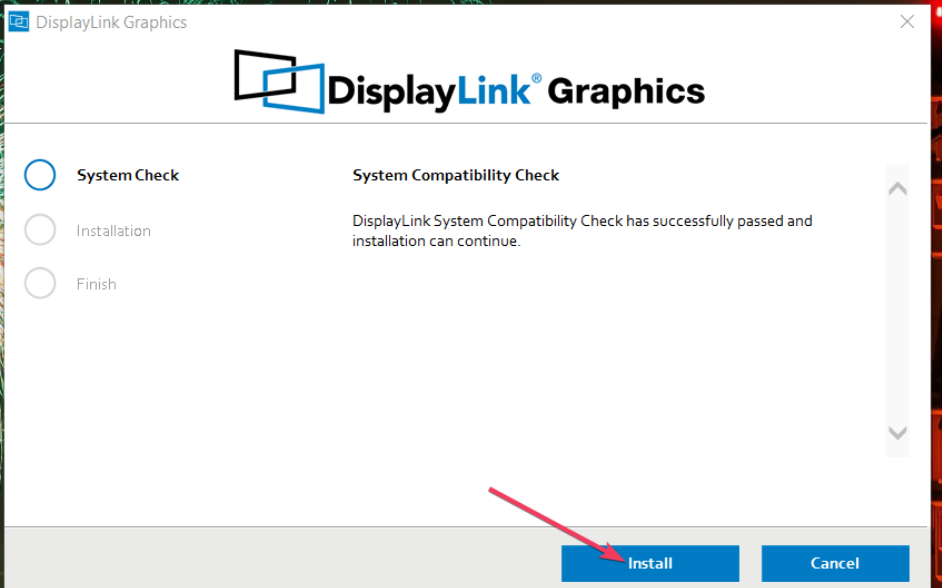
- нажмите Перезагрузить кнопку, чтобы закончить.
- 15 лучших настроек безопасности, которые вам нужно включить в Windows 11
- 3 простых шага, чтобы исправить ошибку синтаксического анализа с неожиданным токеном
- 7 способов вернуть звук в Steam Link
Как включить DisplayLink на моем мониторе?
DisplayLink не будет работать, если Отключить опция выбрана. Итак, убедитесь, что этот параметр не выбран. Вы можете включить DisplayLink, выбрав Продлевать в настройках следующим образом.
- Подключите альтернативный монитор к ПК.
- Нажмите кнопку, чтобы открыть меню «Пуск», и выберите «Настройки».

- Выбирать Отображать в Система вкладку для просмотра дополнительных настроек.

- Затем выберите Расширить рабочий стол на этот дисплей вариант.

- нажмите Сохранить изменения кнопку для подтверждения.
Вы также можете изменить параметры двойного дисплея с помощью программного обеспечения DisplayLink. Щелкните правой кнопкой мыши DisplayLink значок на панели задач, чтобы просмотреть его настройки. Выключенный опция отключает внешний монитор.
DisplayLink предоставляет пользователям один из самых быстрых и простых способов настройки дисплеев с двумя мониторами. Установите драйвер DisplayLink, как описано, и все готово.
Если возникнут какие-либо проблемы с DisplayLink, ознакомьтесь с WR’s Драйвер DisplayLink не работает руководство. Кроме того, эта статья включает различные разрешения для исправления DisplayLink.
Вы можете обсудить DisplayLink в разделе комментариев под этим постом. Кроме того, не стесняйтесь добавлять любые вопросы об установке программного обеспечения DisplayLink для настройки с двумя мониторами.
 Все еще есть проблемы?Исправьте их с помощью этого инструмента:
Все еще есть проблемы?Исправьте их с помощью этого инструмента:
- Загрузите этот инструмент для восстановления ПК получил рейтинг «Отлично» на TrustPilot.com (загрузка начинается на этой странице).
- Нажмите Начать сканирование чтобы найти проблемы Windows, которые могут вызывать проблемы с ПК.
- Нажмите Починить все для устранения проблем с запатентованными технологиями (Эксклюзивная скидка для наших читателей).
Restoro был скачан пользователем 0 читателей в этом месяце.

